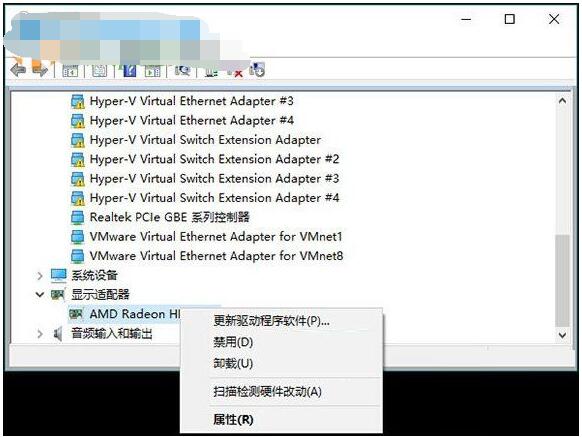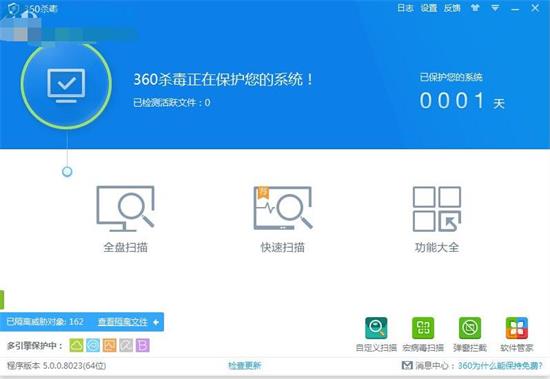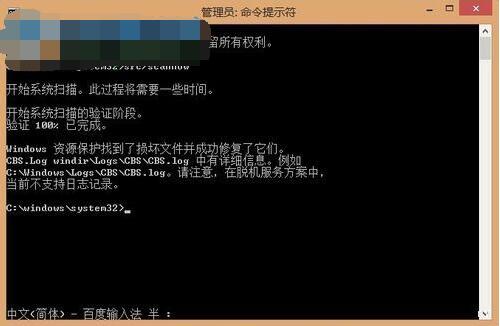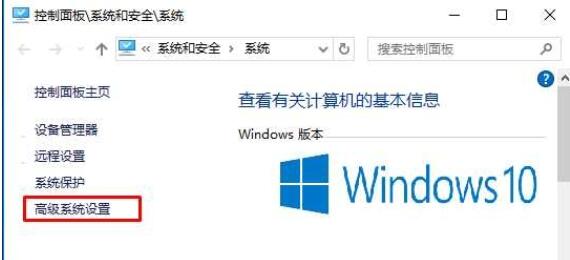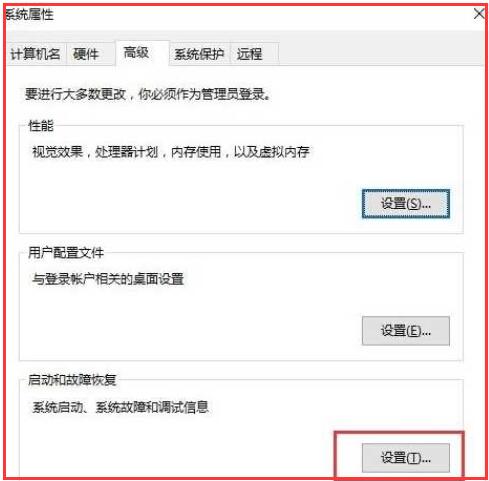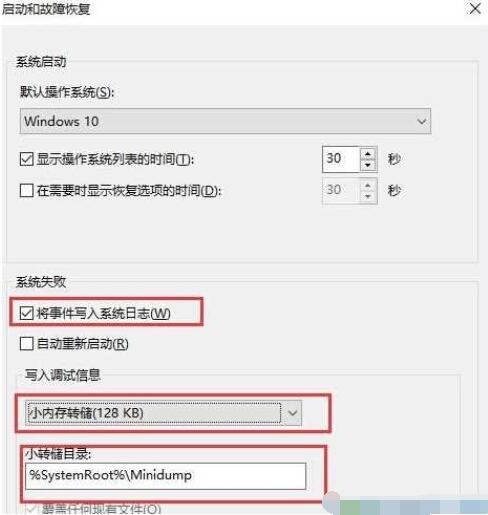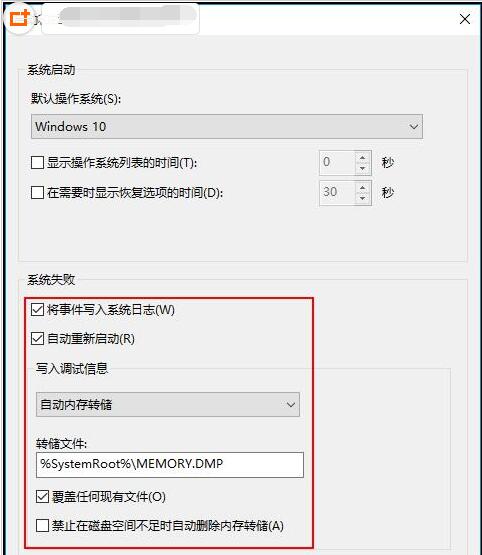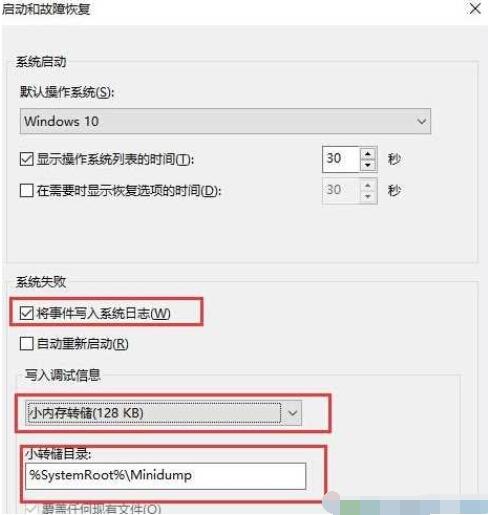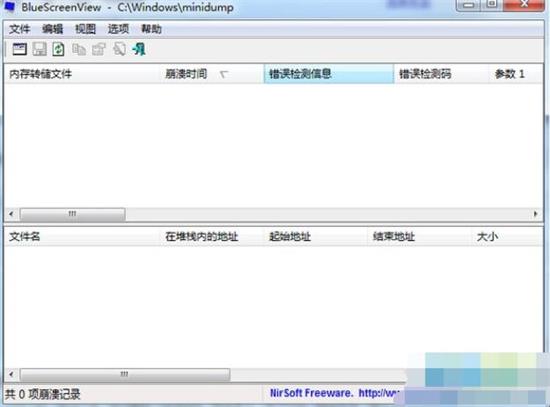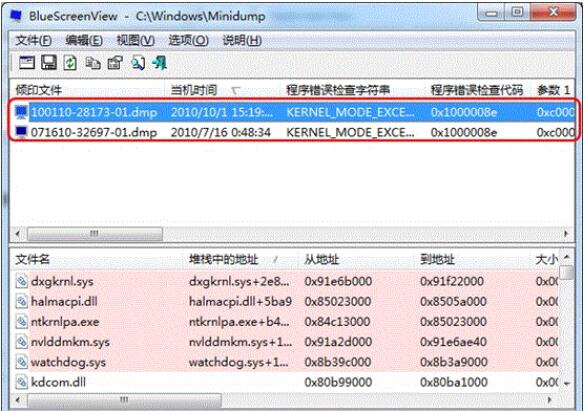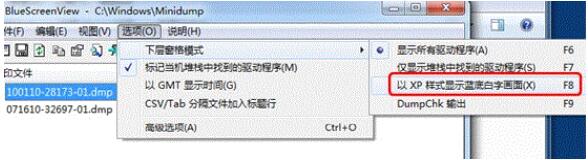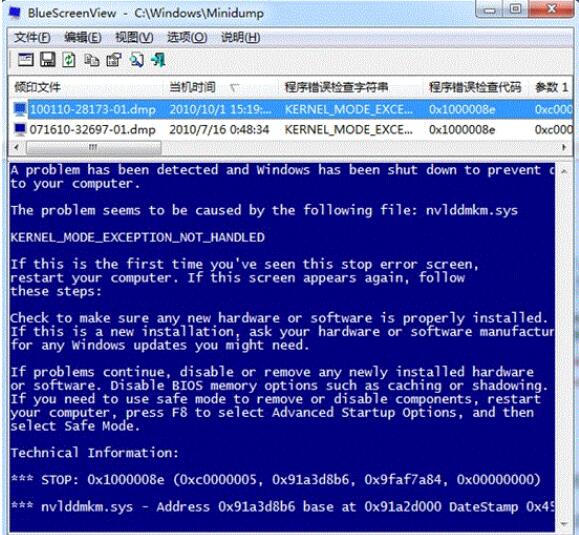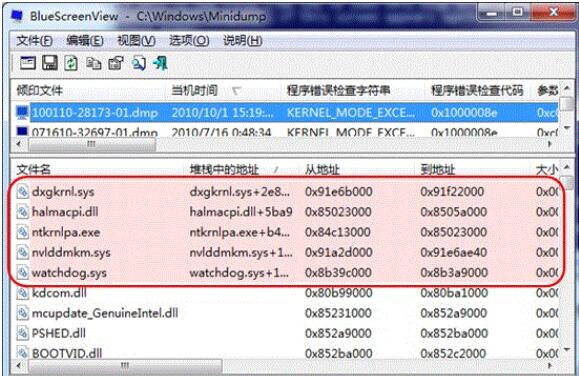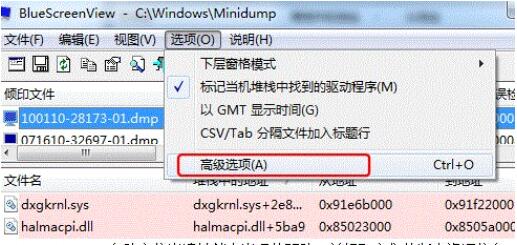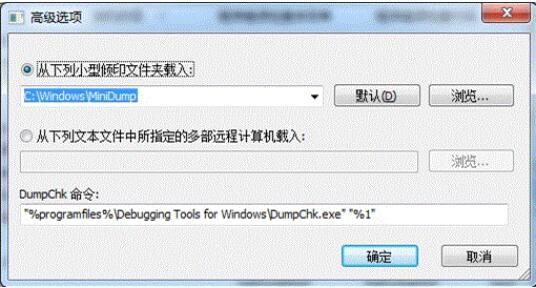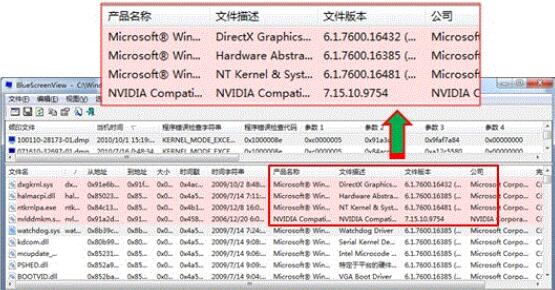Win10出现蓝屏是什么原因?如何在Win10里找到蓝屏日志?Win10蓝屏故障分析日志Dump文件在哪里?Win10出现蓝屏的原因很多,使用蓝屏日志分析原因是其中的一种解决方法。如果你不想去找,或者说蓝屏日志Dump文件看不懂英文,那么可以使用软件BlueScreenView帮你分析原因。下面来看看Win10蓝屏日志的查看方法。
Win10蓝屏重启提示critical structure corruption怎么办?
1、在安装Win10之前有没有电脑不稳定迹象,蓝屏重启等。如果有,请检测内存主板。
2、检查你的win10安装盘来源,是否官网镜像或是可靠的网站下载的,有无精简。
3、查看蓝屏之前的Win10运行环境,是否有运行什么特定软件,有的话先不使用看看会不会出现蓝屏。
4、安装Win10系统之后在没有安装任何软件的情况下,是否有蓝屏出现?如果没有,那么请卸载你电脑上的软件以排除软件冲突的问题,如安全软件QQ电脑管家、360安全卫士、毒霸等等。
5、如果没有安装软件之前就有蓝屏现象,那么更新你的驱动程序,可以从官方网站下载!特别是一些更新后出现的蓝屏,我们有理由相信是由于更改了不兼容的驱动引起。
6、如实在无法排查那么建议分析Dump文件,待查看到详细信息后再判断。Dump文件是什么?系统出现故障蓝屏或错误及意外重启的等情况的时候会自动生成dump日志文件,我们则可以通过分析该文件得到详细的故障代码、文件这样有利于我们解决win10故障。
7、使用命令提示符下SFC/Scannow命令来修复系统文件。
8、重置Win10系统,看故障是否依旧。
Win10蓝屏故障日志在哪
1、dump日志文件的存放目录位于:其默认路径是Windows文件夹下的Minidump文件夹(C:\windows\minidump\);
2、如果你在windows文件夹中没有发现minidump文件夹,那么可能是你的win10没有正确设置导致,下面有设置方法。
Win10蓝屏故障日志设置方法
1、右键点击“此电脑”属性,然后点击“高级系统设置”;
2、点击系统启动,系统故障和调试信息下的设置按钮;
3、然后勾选“将事件写入系统日志” 及设置储存等选项,如下图:
下面红框的状态表示内存转储功能是开启的状态
4、确认内存转储开启后,打开路径C:\Windows\Minidump,在Minidump文件夹下就可以找到历次蓝屏所生成的dump文件。通过设置后,再出现蓝屏等故障的时候,我们就可以在C:\windows\minidump文件夹找到dump文件了!
BlueScreenView如何查看蓝屏日志
Windows系统的蓝屏通常是由于发生了严重错误,其原因通常是安装了不正确的驱动等。这款名为BlueScreenView(电脑蓝屏信息)的免费小软件能够分解出Windows发生蓝屏崩溃后生成的“minidump”文件,或模拟XP蓝屏方式,使其容易阅读,从而帮助用户找出问题的症结所在。
1、运行后自动扫描您的当前小存储器转储文件文件夹并列出显示所有崩溃转储文件,包括崩溃转储日期、时间和崩溃细节。
2、可以模拟Windows崩溃时显示的蓝色屏幕进行信息显示,在“选项”菜单的“下层窗格模式”选择“以XP样式显示蓝底白字画面”:
即可显示模拟蓝屏画面;
3、BlueScreenView枚举崩溃堆栈中的内存地址,以帮助您找到其中可能导致崩溃的驱动、模块。
4、只要您在高级选项里选择正确的转储文件夹,BlueScreenView也可让您查看另一个Windows中的崩溃数据。在“选项”菜单选择“高级选项”:
然后就可以从指定的路径载入其他Dump文件(比如从其他电脑拷贝来的)进行分析:
5、BlueScreenView自动定位崩溃转储中出现的驱动,并提取它们的版本资源信息,包括产品名称、文件版本、公司和文件描述。
在Win10系统下,电脑蓝屏是一个非常普遍的问题,在我们遇到电脑蓝屏时,满屏的英文字母无从下手,而无法找到电脑蓝屏的原因。这时候我们的借助微软自己出的BlueScreenView工具,对我们解决蓝屏故障还是很有帮助的.
BlueScreenView使用教程
1、右击BlueScreenView.exe程序,选择“以管理员身份运行”;
2、若你的电脑有蓝屏过,且蓝屏文件没有被清理掉,则这里应该会自动列出蓝屏记录文件;
3、其中默认最上面的记录文件是最新的蓝屏故障,点击最上面的记录文件,通过后面的参数大概了解到问题原因;
4、双击其中一个蓝屏记录文件可以在弹出的新窗口中详细显示此次蓝屏故障参数;
5、前提是你电脑有启用事件日志记录功能。
上述也就是借助BlueScreenView工具分析蓝屏故障文件Memory.dmp的方法的全部内容了。遇到蓝屏故障问题,我们可以借助电脑蓝屏代码分析工具BlueScreenView进行蓝屏代码分析,找到蓝屏的原因,从而解决它。
以上就是Win10出现蓝屏查看蓝屏日志dump文件的方法。你可以在Win10里找到蓝屏日志,如果不知道蓝屏日志在哪里,也可以使用电脑蓝屏分析工具BlueScreenView来一键查看。BlueScreenView这个小工具体积很小,使用简单。查看了Win10蓝屏的原因,就能解决蓝屏的故障。蓝屏的原因很多,给的提示很多。关注教程之家,解锁更多系统教程。